Haluaisitteko jatkossa sitten nähdä erilaisia ohjepostauksia esim. bannerin teosta tms., ajatuksia voi nyt heitellä tuonne alakerran kommenttiboxiin! Toivottavasti kuitenkin pidätte tästä postauksesta, sillä itse tykkäsin tehdä tällaista:)
Osa kuvien teksteistä ei välttämättä näy kovin hyvin, koska ne on kirjoitettu Mossylla epäselvällä fontilla!!
1. Ensimmäisessä vaiheessa menet tietenkin googleen, ja kirjoitat siihen blogisi osoitteen. Minulla tämä olisi JOKO Pollen kirjakarsina tai Pörheää Menoa. Itse käytin tuossa kohden Pörheää Menoa, koska sillä haulla blogini löytää täsmällisemmin.
2. Kun olet hakenut blogisi, klikkaat sitä ylimmäistä nappulaa, jos näkymä on sinulla suunnilleen samanlainen kuin minulla. Vaikka ei olisikaan, niin klikkaa kuitenkin sitä nappulaa, missä lukee oman blogisi nimi. Tuo saattoi olla hiukan sekavasti selitetty, mutta toivottavasti saitte siitä selvää edes jotenkuten...
3. Kun olet saapunut blogiisi, rullaa sivu niin alas kuin saat. Siinä pitäisi olla tuollainen "blogger"- nappula, josta painamalla pääset bloggerisi etusivulle. Tämän voi toki tehdä paljon monimutkaisemminkin, mutta mielestäni tämä on kyllä se yksinkertaisin tapa.
4. Pääset siis blogger- nappulasta bloggerin etusivulle. Minulla on kaksi blogia, jonka takia minulle tulee tuohon aloitusnäyttöön kaksi blogia. Kuitenkin, klikkaa sitä "uusi teksti"- nappulaa, joka on aina samanlainen kuin tuossa kuvassa. Sitä painamalla pääset kirjoittamaan postausta.
5. Kun olet päässyt kirjoitusnäkymään, kirjoita kaikkein ylimpään "tekstikenttään" nimi, joka siis toimii postauksen nimenä. Sen kannattaa kuvata mahdollisimman hyvin ja tarkasti postauksen sisältöä, mutta siihen ei kannata alkaa mitään romaania kirjoittamaan. Kirjoita siis postauksen otsikko ylimpään tekstikenttään mahdollisimman lyhyesti ja ytimekkäästi.
6. Kirjoita postausta jonkin matkaa. Oikeastaan voit kirjoittaa postauksen kokonaan, mutta se on kokonaan oma valintasi. Itse kirjoitan postausta aina seuraavan kuvan lataamiseen asti, mutta se on tosiaankin oma valintasi, miten haluat tämän tehdä. Jos lisäät kaikki kuvat kerralla, et välttämättä saa aseteltua niitä juuri haluamaasi kohtaan, joten itse käytän tilan mieluummin näin.
7. Otsikkokentän alapuolella on tuollainen valikko, ja jos haluat lisätä kirjoittamaasi tekstiin kuvan/kuvia, niin paina sitä valokuvan kuvaa.
8. Valokuvan kuvaa painamalla pääset luultavastikin tällaiseen näkymään. Paina siitä valitse tiedostot, ja valitse kuva. Et voi liittää samalla kertaa montaa kuvaa, vaan sinun pitää painaa yhä uudestaan "valitse tiedostot". Toivottavasti älysitte tuon selityksen, ja sillä en tarkoita, että postaukseen voisi lisätä vain yhden kuvan.
9. Kun olet valinnut haluamasi kuvat, aktivoi kuvat painamalla niitä. Silloin niiden reunojen kuuluisi muuttua tuollaisiksi sinisiksi. Sen jälkeen paina "lisää valitut". Silloin kuvat siirtyvät automaattisesti tekstikenttään.
10. Tässä vaiheessa olet siis lisännyt postaukseen otsikon, tekstiä ja kuvan.
11. Jos haluat, voit painaa ylänurkasta esikatselu, ja pääset näkemään, miltä tekstisi näyttää blogissasi. Voit vielä lisätä postaukseen tekstiä, kuvia ja vaihtaa vaikka otsikon. Voit siis muokata tekstiä millaiseksi sen haluat, ja vain mielikuvitus on rajana!
12. Kun olet varma siitä, että postaus on valmis, julkaise se painamalla "julkaise"- nappulaa. Silloin olet julkaissut tekstin blogiisi, ja kaikki pääsevät näkemään sen (ellei blogisi ole sallittu vain valituille lukijoille). Voit kuitenkin palauttaa postauksen luonnoksiin, poistaa sen tai muokata sitä tarpeen mukaan.
Jotta voit toimia näiden ohjeiden mukaan, blogisi on täytynyt luoda jo jokin aika sitten. Olen suunnitellut tämän postauksen tietokoneella tehtäväksi, joten en tiedä, toimiiko tämä esim. iPadeilla tai puhelimilla. Toivottavasti näistä ohjeista oli kuitenkin hyötyä!
Toivottavasti pidit postauksesta!!













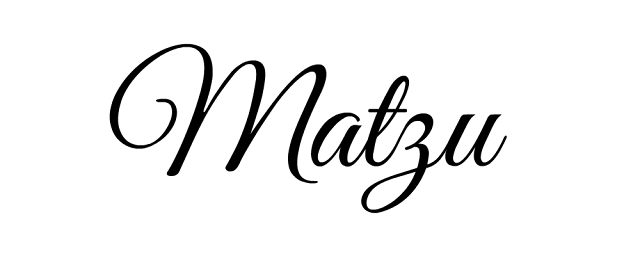
Hyvä ja selkeä postaus! :)
VastaaPoistaKiva kuulla:)
PoistaKiva postaus! Tästä oli varmasti apua niille jotka eivät osaa tehdä postausta < 3
VastaaPoistaangelspullip.blogspot.fi
Kiitos! Käyn katsomassa blogisi:)
PoistaVarmaan tosi kiva niille, jotka ei osaa :) Tosi selkeesti ainakin osasit ohjeistaa!
VastaaPoistaKiva kuulla:3
PoistaKiva postaus ja selkeät ohjeet :-)!
VastaaPoistaKiitos!
Poista